阅读建议
先通读全文后,再自行决定需要实践的步骤。后文总是有更简洁更快更好的实践。
不过,新人建议从头到尾实践,也不失为“笨办法学 Docker” 的美谈一桩。
本文思路:
直接拉取Mariadb镜像,搭建数据库
手动Build Django镜像:
以python2.7为基础镜像
让我们做的更好:以Python2.7-slim为基础镜像的优化
"docker -v"&&"docker --link"
源码:[email protected]:AnInputForce/autodepopy.git
基本上是边学边实验,关键步骤都有 commit。请各位参考。
正文
环境之 “Docker-Mariadb” 搭建
参考:在 Mac 中直接安装 Maridb(不推荐),Mac中MariaDB数据库的安装步骤
首先,把你的宿主机 mac 或 linux 装上 tree 命令。没有也没关系,下文有相关的换成 ls 即可;
下载 Mariadb 数据库镜像
docker pull mariadb启动并配置 DB
- 映射数据库数据文件和配置文件
- 新建 ~/mariadb/data 、~/mariadb/custom 目录
- -v ~/mariadb/data:/var/lib/mysql 映射数据文件出来
- -v ~/mariadb/custom:/etc/mysql/conf.d 映射配置文件出来
- 指定数据库编码 utf8mb4,参考:mysql 使用 utf8mb4 经验吐血总结
$ mkdir -p ~/mariadb/data ~/mariadb/custom $ docker run --name my-mariadb -v ~/mariadb/data:/var/lib/mysql -v ~/mariadb/custom:/etc/mysql/conf.d -p 3306:3306 -e MYSQL_ROOT_PASSWORD=1q2w -d mariadb:latest --character-set-server=utf8mb4 --collation-server=utf8mb4_unicode_ci测试验证
$ docker ps
CONTAINER ID IMAGE COMMAND CREATED STATUS PORTS NAMES
77de3a6bf3fe mariadb:latest "docker-entrypoint..." 2 minutes ago Up About a minute 0.0.0.0:3306->3306/tcp my-mariadb
$ docker exec -it my-mariadb bash
root@77de3a6bf3fe:/# mysql -uroot -p1q2w
Welcome to the MariaDB monitor. Commands end with ; or \g.
....
MariaDB [(none)]> show databases;
+--------------------+
| Database |
+--------------------+
| information_schema |
| mysql |
| performance_schema |
+--------------------+
3 rows in set (0.02 sec)环境之“Docker-Django”搭建
很意外,翻了翻官方 hub 镜像,有如下提示:
This image is officially deprecated in favor of the standard python image;
大致意思是:这个镜像已被标准 python 镜像取代。该镜像不能直接带来 Django 环境,仅有的价值是提供一些 Django 依赖如mysql-client 等。或许因为 Django 是 APP 级的,依赖于 Projec t的 requirements.txt,like this:
只能自己动手,丰衣足食了。正好练练刚学习到的知识。
准备项目目录
- workspace 工作空间,所有项目大本营:自己习惯
- autodeploy 自动部署项目的目录:自己习惯
- z-dev 存放开发环境 dockerfile 及相关信息:自己习惯
- z-pub 存放生产环境 dockerfile 及相关信息:自己习惯
- .dockerignore 存放不被镜像 build 时关注的文件:来自 Vscode。linux下不可见,具体内容详见此项目 github;
$ mkdir -p ~/workspace/autodeploy && cd ~/workspace/autodeploy && mkdir z-dev z-pub创建 Dockerfile
直接使用 Python2.7 基础镜像,简单粗暴省事,适合想快速体验的孩子:
# 基础镜像
FROM python:2.7
# 维护者信息
MAINTAINER kang.cunhua <[email protected]>
# app 所在目录
WORKDIR /usr/local/web
ADD . /usr/local/web/
# 安装 app 所需依赖
RUN pip install --no-cache-dir -r requirements.txt创建 requirements.txt
Django==1.11.3
MySQL-python宿主机当前目录结构
ChinaDreams:autodeploy kangcunhua$ tree
.
├── readme.md
├── z-dev
│ ├── Dockerfile
│ └── requirements.txt
└── z-pub
└── Dockerfile
2 directories, 4 filesBuild 镜像
当前目录:~\workspace\autodeploy
cd z-dev && docker build -t mydjango:latest .查看镜像
ChinaDreams:z-dev kangcunhua$ docker images
REPOSITORY TAG IMAGE ID CREATED SIZE
mydjango latest 90a25c587400 23 seconds ago 699MB启动运行&进入容器
后台启动:-d 参数,不加就进入 bash 交互界面了。此处为演示,先 run -d 后台,再 exec 进入;
ChinaDreams:z-dev kangcunhua$ docker run --name web -it -p 8000:8000 -d mydjango /bin/bash
0b0e757708c29d0aa1799c14b6cd1f19a48e7cd748223064a0ab9205432ed23a
ChinaDreams:z-dev kangcunhua$ docker exec -it web /bin/bash
root@9326b308aacd:/usr/local/web#清理和验证环境
清理多余文件
root@9326b308aacd:/usr/local/web# ls
requirements.txt
root@9326b308aacd:/usr/local/web# rm *验证
root@9326b308aacd:/usr/local/web# python --version
Python 2.7.13
root@9326b308aacd:/usr/local/web# python -m django --version
1.11.3脚手架生成项目,启动 web 服务
root@26ad1dfb070f:/usr/web# django-admin startproject autodeploy
root@26ad1dfb070f:/usr/web# cd autodeploy && python manage.py runserver 0:8000浏览器访问
http://localhost:8000,不出意外,你可以看到传说中的 Django 欢迎页面:
It worked!
Congratulations on your first Django-powered page.把项目框架 copy 出来
CONTROL-C 退出 webserver;然后退出容器:
root@9326b308aacd:/usr/local/web/autodeploy# exit
exit
ChinaDreams:z-dev kangcunhua$ cd ~/workspace && docker cp web:/usr/local/web/autodeploy . && cd autodeploy && rm -rf db.sqlite3 && tree
.
├── autodeploy
│ ├── __init__.py
│ ├── __init__.pyc
│ ├── settings.py
│ ├── settings.pyc
│ ├── urls.py
│ ├── urls.pyc
│ ├── wsgi.py
│ └── wsgi.pyc
├── manage.py
├── readme.md
├── z-dev
│ ├── Dockerfile
│ └── requirements.txt
└── z-pub
└── Dockerfile
3 directories, 13 files删除容器 web
到此为止,此容器使命已经完成:生成项目初始化目录,删了即可;
ChinaDreams:autodeploy kangcunhua$ docker stop web && docker rm web新启容器 web,挂载本地目录
本地目录优先覆盖容器目录,然后就实时同步了。PS:所以一开始想把容器内某目录挂载出来,比较难。不如先 copy 出来,清空。然后从本地挂载上去。
“run -d” 后台启动,exec 执行命令启动 web server
ChinaDreams:autodeploy kangcunhua$ docker run --name web -d -it -p 8000:8000 -v ~/workspace:/usr/local/web mydjango /bin/bash
2bf0f6d17f1d103a37a7992393e1f97483034cdadb01df6cf49ab4e1d8746f62
ChinaDreams:autodeploy kangcunhua$ docker exec -it web /bin/bash -c "cd autodeploy&&python manage.py runserver 0:8000"运行,收获 Django 欢迎界面
It worked!
Congratulations on your first Django-powered page.欢庆吧,少年!
让我们做的更好
需要清醒的是,还有以下问题
- 我们此时还未使用到 Mariadb,默认使用的是 SqlLite 数据库。接下来我们看看,从 web 容器中如何访问数据库;
- 我们默认使用的是 Python 的基础库,安装完 django 体积达到了惊人的近 700M。
- 在 docker pull 安装镜像时,简直是龟速:由于众所周知的原因
- 在 pip install 安装 python 模块是,也和龟速差不多了:由于众所周知的原因
- 我们能不能做的更好?答案是,必须能!
改进我们的 Dockerfile
# 基础镜像
FROM python:2.7-slim
# 维护者信息
MAINTAINER kang.cunhua <[email protected]>
# app 所在目录
WORKDIR /usr/src/web
ADD . /usr/src/web
# 安装 app 所需依赖,做一些清理工作
RUN buildDeps='gcc'; \
deveDeps='mysql-client'; \
set -x \
&& cp /etc/apt/sources.list /etc/apt/sources.list.backup \
&& mv sources.list /etc/apt/sources.list \
&& apt-get update && apt-get install -y libmysqlclient-dev $buildDeps $deveDeps \
# When using Python 2.7, please install IPython 5.x LTS Long Term Support version.
&& pip install --no-cache-dir -r requirements.txt ipython==5.4.1 \
-i http://mirrors.aliyun.com/pypi/simple/ --trusted-host mirrors.aliyun.com \
&& rm -rf requirements.txt \
# 移除gcc
&& apt-get purge -y --auto-remove $buildDeps注释已经不少了,对于新增的内容,还有些解释如下:
python:2.7-slim
改用更小的 slim 镜像。一是减小构建镜像大小,二是可以从精简版折腾开始,复习巩固 Dockerfile 的知识。
比对下前后两个构建完毕的镜像打下,安装了一大堆工具,镜像减小了1/2的体积。之所以第二个镜像 repository:tag 都为 none,是因为我们这次打包的镜像也使用了mydjango:latest。
ChinaDreams:z-dev kangcunhua$ docker images
REPOSITORY TAG IMAGE ID CREATED SIZE
mydjango latest 8fee1723a96c 2 minutes ago 355MB
<none> <none> 90a25c587400 About an hour ago 699MBsources.list
python 的镜像使用的 Debian,版本是 jessie。找到了国内阿里云的加速镜像。
deb http://mirrors.aliyun.com/debian/ jessie main non-free contrib
deb http://mirrors.aliyun.com/debian/ jessie-proposed-updates main non-free contrib
deb-src http://mirrors.aliyun.com/debian/ jessie main non-free contrib
deb-src http://mirrors.aliyun.com/debian/ jessie-proposed-updates main non-free contribmirrors.aliyun.com
同样使用的是阿里云的 python pip源,安装时指定阿里云的源,并信任即可即可:
-i http://mirrors.aliyun.com/pypi/simple/ --trusted-host mirrors.aliyun.com安装 mysql-client
是因为 “python manage.py dbshell” 命令需要。此命令可以方便操作数据库,并自动加载了一些环境变量;开发环境还是用得到的;生成环境可以移除;若不安装,执行命令 python manage.py dbshell时,会提示
CommandError: You appear not to have the 'mysql' program installed or on your path.安装和卸载 gcc
因为 MySQL-python 的安装依赖 gcc。网上也有说安装 MySQL-devel 包就能解决,暂不需要,也有提示把这些 python-devel mysql-devel zlib-devel openssl-devel,都安装上就好了,太多了。只安装 gcc,用完之后再卸载即可。
不安装 gcc 在 build 时编译 MySQL-python 报错:
unable to execute 'gcc': No such file or directory
error: command 'gcc' failed with exit status 1安装 ipython==5.4.1
是因为 “python manage.py shell” 进入交互式命令行会用到。不安装不方便。如果你安装了 ipython 会自动用它们的界面。ipython是一套增强交互式 Shell,用过的都说好;当然:生产环境可以不用安装。
开始重新构建
准备:创建数据库
ChinaDreams:autodeploy kangcunhua$ docker exec -d my-mariadb mysql -uroot -p1q2w -e "create database mydeploy;"准备:修改 DB 配置
删除 db.sqlite3,之前虽然 copy 时删除了,但是运行 webserver 时默认配置的还是 sqlite3,所以又生成了。
cd ~/workspace/autodeploy && rm db.sqlite3进入 web 容器,修改 /autodeploy/autodeploy/settings.py中DATABASES 配置:
docker exec -it web /bin/bash因为我们已经做了本地映射,直接用 Vscode 修改对应配置文件也是有效的;
注意’HOST’: ‘db’中,db 就是我们在 link 中配置的别名。
DATABASES = {
'default': {
'ENGINE': 'django.db.backends.mysql',
'NAME': 'mydeploy',
'USER': 'root',
'PASSWORD': '1q2w',
'HOST': 'db',
'PORT': '3306',
}
}Build 镜像
当前目录:~\workspace\autodeploy
cd z-dev && docker build -t mydjango:latest .查看镜像
ChinaDreams:z-dev kangcunhua$ docker images
REPOSITORY TAG IMAGE ID CREATED SIZE
mydjango latest 90a25c587400 23 seconds ago 699MBWeb 容器访问 Mariadb 数据库
这时,就不得不提“–link”命令的使用了:
—link name:aliasname 是我们连接容器的名字,alias 是 link 的别名。比如我们连接了数据库容器的 web 容器,就可以拿 alias 来配置数据库连接了。见下文:我们在启动容器时 link 数据库:
不加这个 link,你在 web 容器中,是连不上127.0.0.1:3306的。即使暴露了 3306 端口;
后台启动数据库(-d)
此时我们数据库应该是启动的,如果 docker ps 发现没有启动,没关系,敲如下命令启动:
docker run --name my-mariadb -v ~/mariadb/data:/var/lib/mysql -v ~/mariadb/custom:/etc/mysql/conf.d -p 3306:3306 -e MYSQL_ROOT_PASSWORD=1q2w -d mariadb:latest --character-set-server=utf8mb4 --collation-server=utf8mb4_unicode_ci为项目创建数据库 mydeploy,如果有错误,先查日志
docker exec -d my-mariadb mysql -uroot -p1q2w -e "create database mydeploy;"
docker logs my-mariadb启动 web 容器 link 数据库容器
docker run --name web --link=my-mariadb:db -it -p 8000:8000 -v ~/workspace:/usr/src/web -d mydjango:latest /bin/bash
e309fd9e718faf6629ce668860d5c9392c52da4f649f4307abf632a15b67285c验证环境命令
分别是:检查 python 版本、检查 django 版本、进入 dbshell 操作数据库、进入 ipython;
python --version
python manage.py -m django --version
./manage.py dbshell
./manage.py shell创建管理员
先 migrate 数据库,在创建管理员
ChinaDreams:z-dev kangcunhua$ docker exec -it web /bin/bash
root@e309fd9e718f:/usr/src/web# cd autodeploy/
root@e309fd9e718f:/usr/src/web/autodeploy# python manage.py migrate
root@e309fd9e718f:/usr/src/web/autodeploy# python manage.py createsuperuser启动 web 服务器
在 web 容器中,执行
python manage.py runserver 0:8000在宿主机上访问
http://localhost:8000就可以看到传说中的 Django 欢迎页:“It works!”。查看数据库,也有对应的表创建了。
登录后台,也可以看到对应自动生成好的页面
http://localhost:8000/adminMySql 客户端推荐
对了,mac 下 MySQL 或 Mariadb 客户端,推荐 Sequel Pro,免费且超级好用,比 Oracle 官方的都好用。
能不能做的更好
答案是:能,必须能!比如我们可以引进 docker compose 来创建几个微服务,整合指挥整个系统架构;
让我们引入 docker-compose
docker-compse 是我们容器集群的众多微服务管理利器。
修订 dockerfile
不使用文件的方式更新源,改为在 dockfile 中直接用命令写入阿里云的源,方便在 git 中管理版本。
来一份完整的 dockerfile 参考:
# 基础镜像
FROM python:2.7-slim
# 维护者信息
MAINTAINER kang.cunhua <[email protected]>
# app 所在目录
WORKDIR /usr/local/web
ADD . /usr/local/web
# 安装 app 所需依赖,做一些清理工作
RUN buildDeps='gcc'; \
deveDeps='mysql-client'; \
set -x \
&& mv /etc/apt/sources.list /etc/apt/sources.list.bak \
&& echo "deb http://mirrors.aliyun.com/debian/ jessie main non-free contrib" >/etc/apt/sources.list \
&& echo "deb http://mirrors.aliyun.com/debian/ jessie-proposed-updates main non-free contrib" >>/etc/apt/sources.list \
&& echo "deb-src http://mirrors.aliyun.com/debian/ jessie main non-free contrib" >>/etc/apt/sources.list \
&& echo "deb-src http://mirrors.aliyun.com/debian/ jessie-proposed-updates main non-free contrib" >>/etc/apt/sources.list \
&& apt-get update && apt-get install -y libmysqlclient-dev $buildDeps $deveDeps \
# When using Python 2.7, please install IPython 5.x LTS Long Term Support version.
&& pip install --no-cache-dir -r requirements.txt ipython==5.4.1 \
-i http://mirrors.aliyun.com/pypi/simple/ --trusted-host mirrors.aliyun.com \
&& rm -rf requirements.txt \
# 移除gcc
&& apt-get purge -y --auto-remove $buildDepsdockercompose.yml
version: '2'
services:
db:
image: mariadb
expose:
- "3306"
volumes:
- ~/mariadb/data:/var/lib/mysql
- ~/mariadb/custom:/etc/mysql/conf.d
environment:
- MYSQL_DATABASE=mydeploy
- MYSQL_ROOT_PASSWORD=1q2w
- ON_CREATE_DB="mydeploy"
- COMPOSE_PROJECT_NAME=autodeploy
command: --character-set-server=utf8mb4 --collation-server=utf8mb4_unicode_ci
web:
build:
context: .
image: mydjango:latest
volumes:
- ~/workspace:/usr/local/web
ports:
- "8000:8000"
links:
- db
command: python ./autodeploy/manage.py runserver 0.0.0.0:8000启动并访问
docker-compose upmigrateDB、创建管理员
ChinaDreams:z-dev kangcunhua$ docker exec -it zdev_web_1 /bin/bash
root@e309fd9e718f:/usr/local/web# cd autodeploy/
root@e309fd9e718f:/usr/local/web/autodeploy# python manage.py migrate
root@e309fd9e718f:/usr/local/web/autodeploy# python manage.py createsuperuser校验环境变量
root@e309fd9e718f:/usr/local/web/autodeploy# python manage.py dbshell
show variables like 'character_set_database';
show variables like 'collation_%';排错命令
基本上 docker 能用的命令,docker-compose 也能用
docker-compose up -d # 后台启动
docker-compose logs # 查看微服务群日志
docker-compose ps # 查看微服务群容器状态指定 Project 名启动
如果不指定,默认容器服务的 name 是”当前目录 _service_number”,比如 ”zdev_web1”,指定为 autoploy 后,应该会变成”autodeploy__web_1”。
COMPOSE_PROJECT_NAME=autodeploy docker-compose up
docker-compose -p autodeploy up访问
- http://localhost:8000
- http://localhost:8000/admin
- 因为加载了之前的数据库文件,所以之前的仍旧能用:
- 账号是之前创建好的 admin/root8888
当前文件目录
ChinaDreams:workspace kangcunhua$ tree
.
└── autodeploy
├── autodeploy
│ ├── __init__.py
│ ├── __init__.pyc
│ ├── settings.py
│ ├── settings.pyc
│ ├── urls.py
│ ├── urls.pyc
│ ├── wsgi.py
│ └── wsgi.pyc
├── manage.py
├── readme.md
├── z-dev
│ ├── Dockerfile
│ ├── docker-compose.yml
│ ├── requirements.txt
│ └── sources.list
└── z-pub
└── Dockerfile
4 directories, 15 files
参考列表
Mariadb 在 Docker 下安装配置
参考:Start a mariadb server instance,强烈推荐。
参考: docker(6):使用dokcer 构建 mariadb 数据库
使用一个最简单的办法安装了 mariadb。并且将数据放到了宿主机的 /data/mysql/data 目录下面了。 方便数据备份,数据迁移,同时暴露了 3306 端口对外。 使用docker还是非常的方便的,比起yum安装配置简单多了。 配置文件也可以通过目录映射的方式修改。 而且完全的拆分了服务,存储,接口。真的是一个集装箱了。
Mac tree 命令
参考:mac tree命令及参数
$ brew install tree
Django 文档
- Getting Started
- Writing your first Django app, part 1
- Writing your first Django app, part 2
docker + k8s
此课程为网络直播课程,一共 10 个课时,每周上一个全天,历时两个多月。附加:录播视频+笔记+除课堂外的答疑时间(7次+)2019-1-13 开课,原价 5800 ,现在周年活动 100 定金抵 800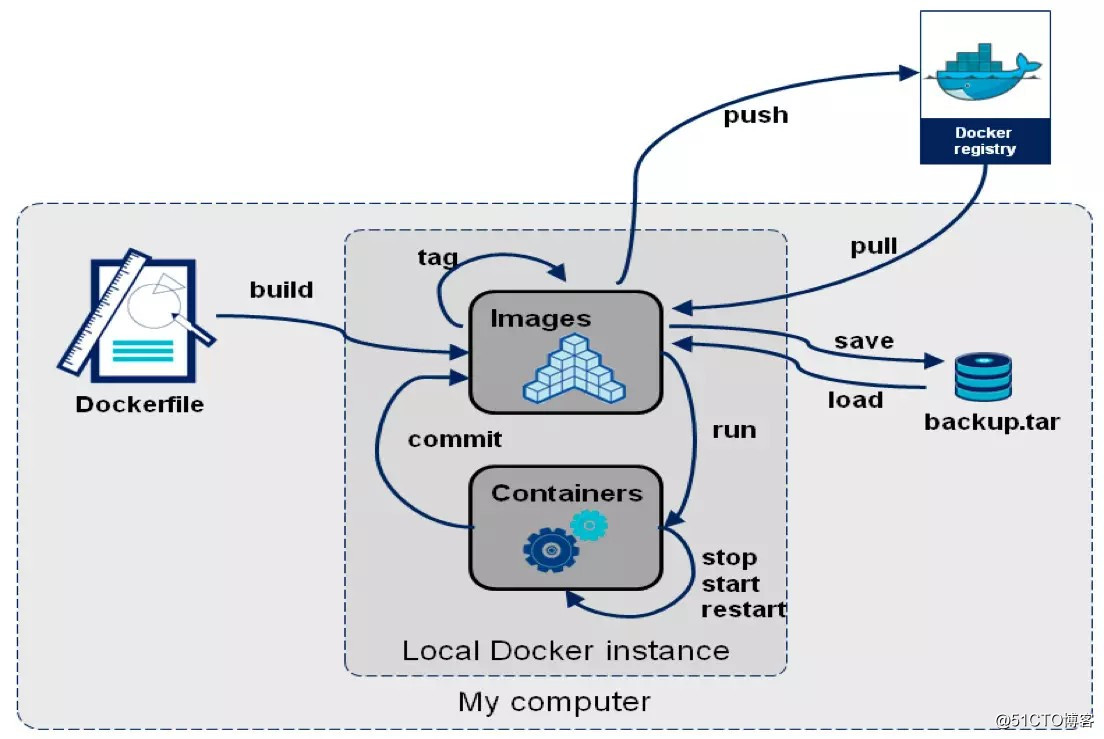
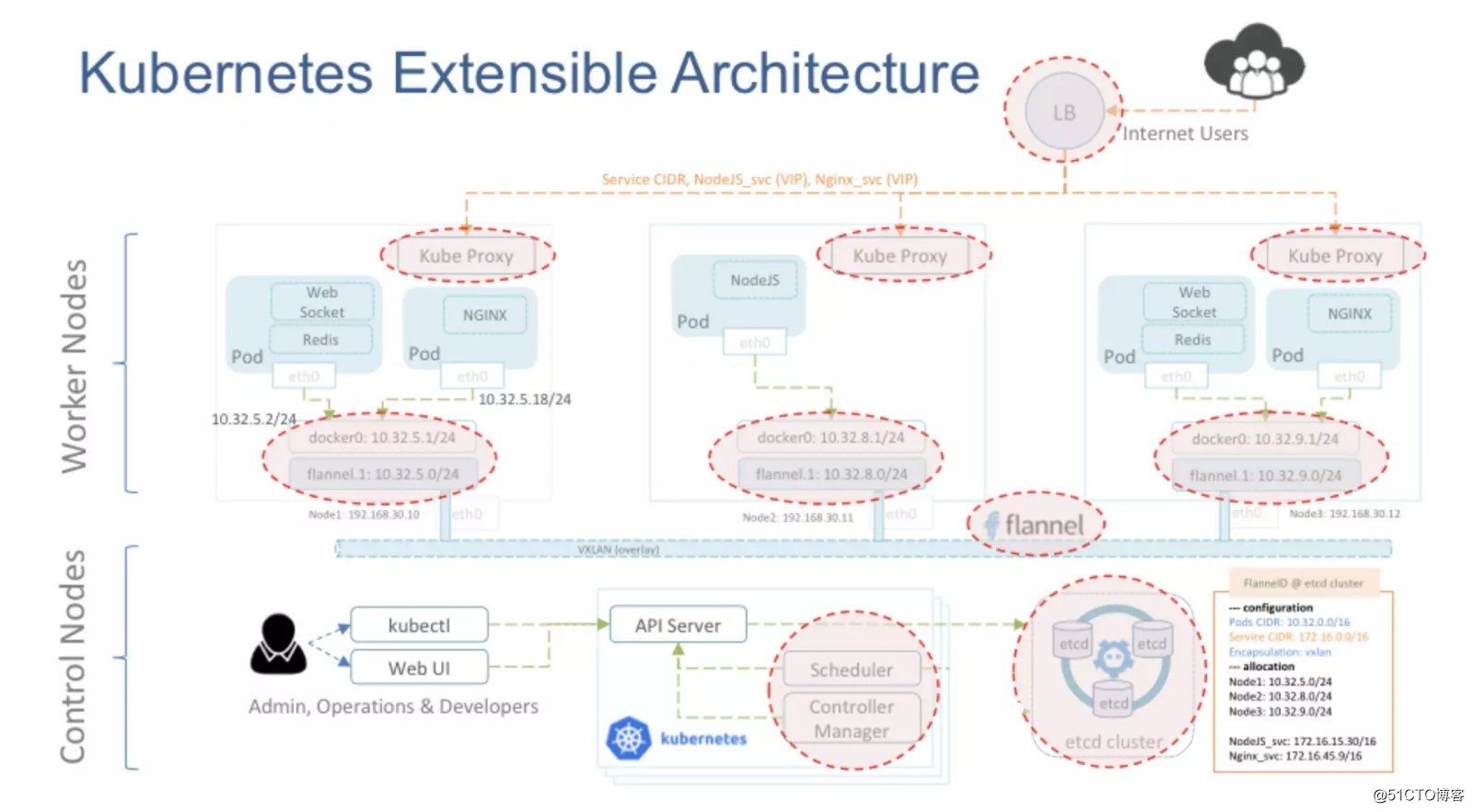
课程主讲师:GY 老师
10 年一线软件开发经验,先后经历了传统安全公司,以及多家互联网公司;在安全开发方面,曾开发过 Linux 防火墙、web 应用防火墙、Linux 安全内核加固,基于大流量的 Web 安全威胁分析等项目;在互联网公司工作时,曾基于 DPDK 高性能网络开发框架开发过基于全流量的网络流量分析平台和基于 Sflow 网络流量分析平台,基于Golang 开发SmartDNS 等;开发语言也是从C -> python -> golang 的转变过程?现从事基于 K8S 和 Docker在私有云平台建设方面的研发工作;具备丰富的Linux系统开发经验、网络开发经验以及项目管理经验;目前开发工作90+% 都在用 Golang,Golang 是一门简洁、高效、强大且灵活的编程语言。
关于课程的具体内容想要了解的, 添加加小助手WeChat:17812796384 咨询了解
本文由作者:蛮大人 授权发布
链接:https://opsdev.fun/2017/07/17/O1-8-02-Docker%E6%90%AD%E5%BB%BADjango-Mariadb%E7%8E%AF%E5%A2%83/
著作权归作者所有。
转载请联系作者获得授权。